Sblocca l'ID Apple, rimuovi la password dello schermo, ignora il tempo di screem.
- Sblocca ID Apple
- Bypass Blocco attivazione iCloud
- Strumento di sblocco di Doulci iCloud
- Factory Sblocca iPhone
- Bypass Passcode per iPhone
- Reimposta il passcode dell'iPhone
- Sblocca ID Apple
- Sblocca iPhone 8 / 8Plus
- Rimozione blocco iCloud
- iCloud Sblocco Deluxe
- Blocca schermo iPhone
- Sblocca iPad
- Sblocca iPhone SE
- Sblocca iPhone Tmobile
- Rimuovi la password dell'ID Apple
L'ID Apple continua a essere bloccato: 3 procedure più rapide per sbloccarlo
 aggiornato da Lisa Ou / 28 marzo 2023 16:30
aggiornato da Lisa Ou / 28 marzo 2023 16:30I miei dispositivi Apple continuano a ricevere il messaggio di errore "L'ID Apple è stato bloccato per motivi di sicurezza" ogni minuto sullo schermo. Per favore aiutami e guidami su come sbarazzarmene. Grazie!
Bene, Apple bloccherà il tuo ID Apple se c'è un problema serio. Ad esempio, tu o qualcun altro avete inserito troppe volte password errate. Devi risolverlo immediatamente perché non puoi accedere alle app o ai siti Web se il tuo ID Apple è bloccato. Se è così, sei fortunato! Questo post riguarda la correzione rapida degli ID Apple bloccati. Ti mostrerà i metodi semplici, incluso lo strumento FoneLab iOS Unlocker. È il miglior software per aiutarti. Se sei pronto per riparare il tuo ID Apple bloccato, scorri verso il basso.
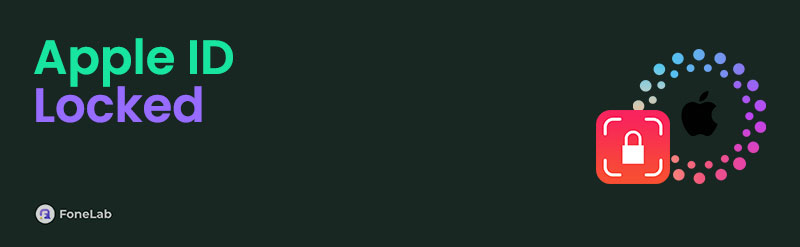

Elenco delle guide
Parte 1. Perché l'ID Apple continua a essere bloccato
Molte persone soffrono e sperimentano ID Apple bloccati sui propri dispositivi Apple. Chiedono: perché il mio ID Apple continua a essere bloccato? Bene, a volte potresti non accorgerti di aver inserito la password sbagliata già troppe volte. Quando fallisci i tentativi per la sesta volta consecutiva, il dispositivo Apple disabiliterà l'ID Apple per 1 minuto. E il tempo sarà sempre più lungo una volta che fallirai i tentativi fino a quando non sarà completamente disabilitato.
Ma questo ha un buon vantaggio da parte tua. Se l'ID Apple è bloccato in modo casuale, è possibile che qualcuno stia tentando di accedere al tuo account ovunque non lo avessi o addirittura ha violato l'account. Tuttavia, i tuoi dati e file sono ancora al sicuro.
Ad ogni modo, i semplici passaggi per sbloccare l'ID Apple continuano a essere bloccati. Vai avanti.
FoneLab ti aiuta a sbloccare lo schermo dell'iPhone, rimuove l'ID Apple o la sua password, rimuove il tempo dello schermo o il passcode di restrizione in secondi.
- Ti aiuta a sbloccare lo schermo dell'iPhone.
- Rimuove l'ID Apple o la sua password.
- Rimuovi il tempo sullo schermo o il codice di restrizione in secondi.
Parte 2. Come sbloccare l'ID Apple continua a essere bloccato
Non lasciare che questo problema rovini la tua esperienza sui tuoi dispositivi Apple. Questo post è in soccorso per rimediare subito! Devi solo ricordare tutte le informazioni relative al tuo ID Apple perché ti serviranno nel processo. A parte questo, puoi utilizzare il miglior software per sbloccarlo se li dimentichi. Siete pronti? Si prega di fare attenzione ai passaggi per un processo più rapido. Vai avanti.
Metodo 1. Email di recupero
Apple ti consente di inserire e-mail di recupero sul tuo account per una situazione come questa a parte l'ID Apple. Queste e-mail possono essere utilizzate anche per l'autenticazione o la verifica a due fattori. Se sai ancora che le tue e-mail relative al tuo ID Apple continuano a essere bloccate, questo metodo è il migliore per te. Vai avanti.
Passo 1 Cerca il sito Web iforgot.apple.com sul tuo telefono o tablet. Successivamente, il sito Web richiederà di accedere al proprio ID Apple. Successivamente, fai clic sulla casella accanto al codice sul lato sinistro dell'interfaccia principale e digita quello corretto. È possibile fare clic su Nuovo codice pulsante se non capisci il codice. In questo caso, ne riceverai uno nuovo. premi il Continua pulsante per passare alla schermata successiva.
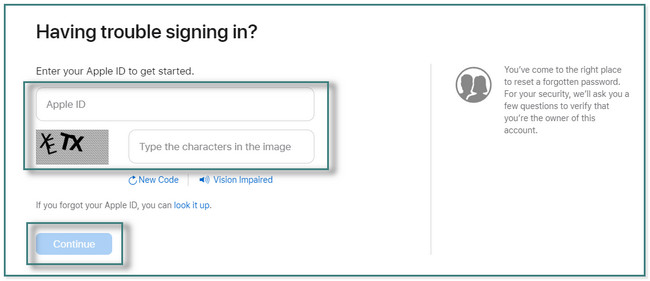
Passo 2 Nella parte superiore del sito web, fai clic sul cerchio sul lato sinistro del Ho bisogno di reimpostare la mia password pulsante. Successivamente, fai clic su continua pulsante sotto.
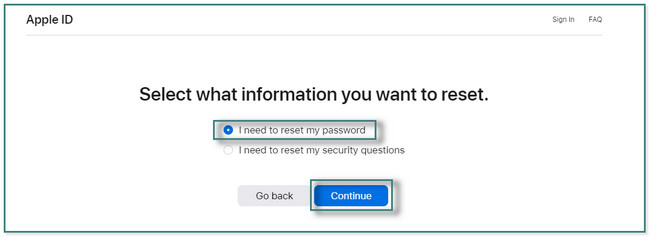
Passo 3 Devi selezionare il Ricevere un'email pulsante nella schermata successiva. In questo caso, utilizzerai l'email abbinata o collegata all'ID Apple. Successivamente, è necessario fare clic su Continua pulsante per vedere più opzioni.
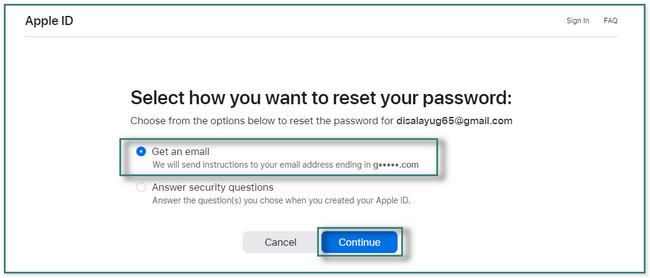
Passo 4 . Accedi all'account e-mail. Successivamente, individuare l'e-mail del sito Web utilizzato e seguire le istruzioni. In questo caso, ti consentirà di modificare o reimpostare la password per accedervi sul tuo telefono, tablet o Mac.
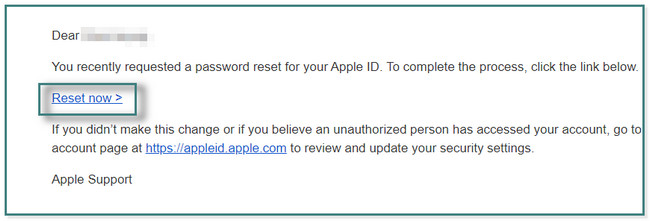
E se preferissi rispondere all'opzione delle domande di sicurezza? È possibile visualizzare il seguente metodo di seguito.
FoneLab ti aiuta a sbloccare lo schermo dell'iPhone, rimuove l'ID Apple o la sua password, rimuove il tempo dello schermo o il passcode di restrizione in secondi.
- Ti aiuta a sbloccare lo schermo dell'iPhone.
- Rimuove l'ID Apple o la sua password.
- Rimuovi il tempo sullo schermo o il codice di restrizione in secondi.
Metodo 2. Domande di sicurezza
Le domande di sicurezza vengono spesso utilizzate se non si dispone dell'autenticazione a due fattori. Puoi utilizzare questo metodo per sbloccare il tuo ID Apple quando continua a bloccarsi. Le domande si baseranno sulle informazioni incluse nell'ID Apple. Devi solo stare attento perché molti tentativi falliti possono anche ricevere un messaggio di errore "Riprova più tardi". Di seguito sono riportati i passaggi dettagliati. Vai avanti.
Passo 1 Vai al sito web iforgot.apple.com. Successivamente, digita il tuo ID Apple e inserisci il codice sullo schermo. Clicca il Continua pulsante per procedere.
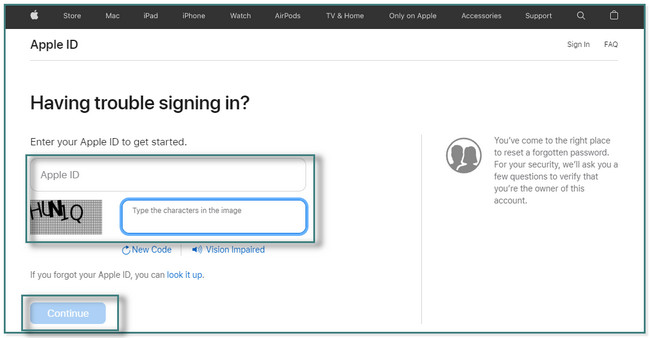
Passo 2 Scegliere il Devo reimpostare la mia password opzione sullo schermo. Successivamente, fai clic su Continua pulsante.
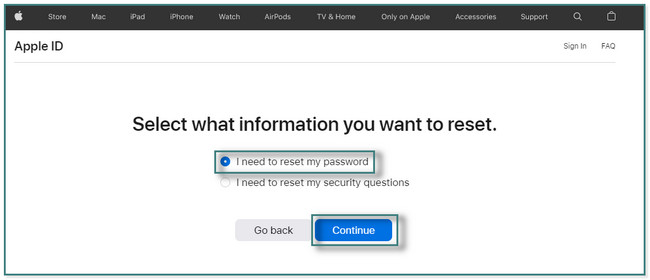
Passo 3 Scegli il metodo che preferisci per reimpostare la password del tuo ID Apple. Clic Continua. Scegliere il Rispondere alle domande di sicurezza pulsante. Successivamente, fai clic su Continua pulsante per passare alla schermata successiva. È necessario assicurarsi di non inserire informazioni errate per evitare tentativi falliti.
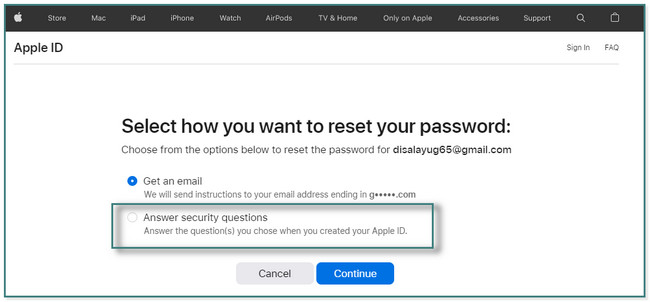
Vuoi utilizzare lo strumento migliore per sbloccare il tuo ID Apple? Vai avanti.
Metodo 3. Usa FoneLab iOS Unlocker
Sblocco iOS FoneLab ti aiuta a rimuovere 4 cifre, 6 cifre, Touch ID e Face ID senza il passcode. A parte questo, può anche aiutarti rimuovi il tuo ID Apple. Ma devi eseguire il backup dei file sul tuo iPhone perché cancellerà tutti i dati sul tuo dispositivo. Supporta le procedure per iOS 11.4 e versioni successive.
FoneLab ti aiuta a sbloccare lo schermo dell'iPhone, rimuove l'ID Apple o la sua password, rimuove il tempo dello schermo o il passcode di restrizione in secondi.
- Ti aiuta a sbloccare lo schermo dell'iPhone.
- Rimuove l'ID Apple o la sua password.
- Rimuovi il tempo sullo schermo o il codice di restrizione in secondi.
Vuoi utilizzare questo software per elaborare il tuo ID Apple? Vai avanti.
Passo 1 Scarica FoneLab iOS Unlocker sul tuo computer, a seconda della versione desiderata. Configuralo sul tuo computer e avvialo.
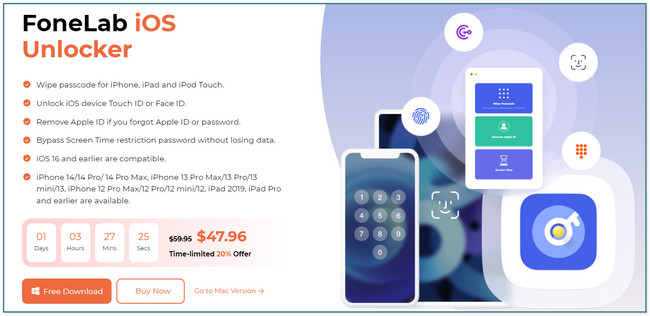
Passo 2 Scegliere il Rimuovi ID Apple pulsante nella parte centrale dello strumento. In questo caso, vedrai che le opzioni e le funzionalità relative allo sblocco del tuo ID Apple continuano a essere bloccate. Prima di fare clic su qualsiasi pulsante, è necessario familiarizzare e leggere le istruzioni sullo schermo.
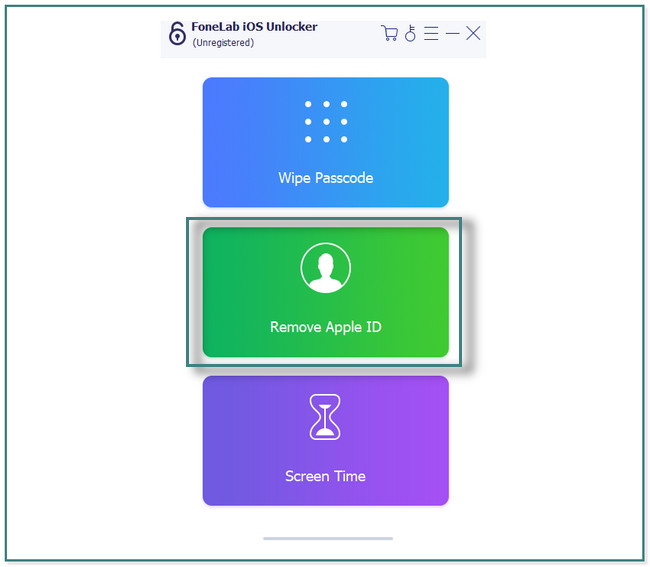
Passo 3 Segui le istruzioni che vedi sullo schermo su come connettere il tuo telefono. Successivamente, vedrai il OK pulsante una volta collegato correttamente al computer.
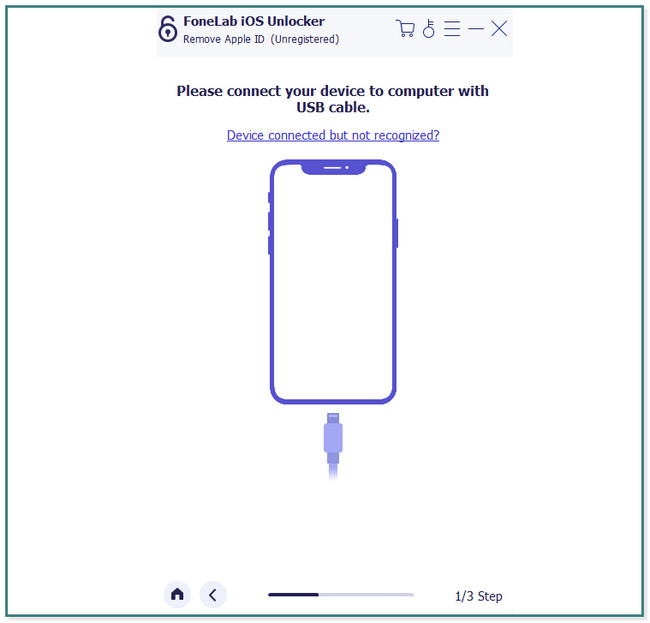
Passo 4 . Clicca il Inizio pulsante. Successivamente, segui le istruzioni sullo schermo, quindi digita il file 0000 codice nella parte inferiore del software per confermare. Attendi il completamento del processo e il software ti avviserà una volta sbloccato o riparato correttamente l'ID Apple disabilitato.
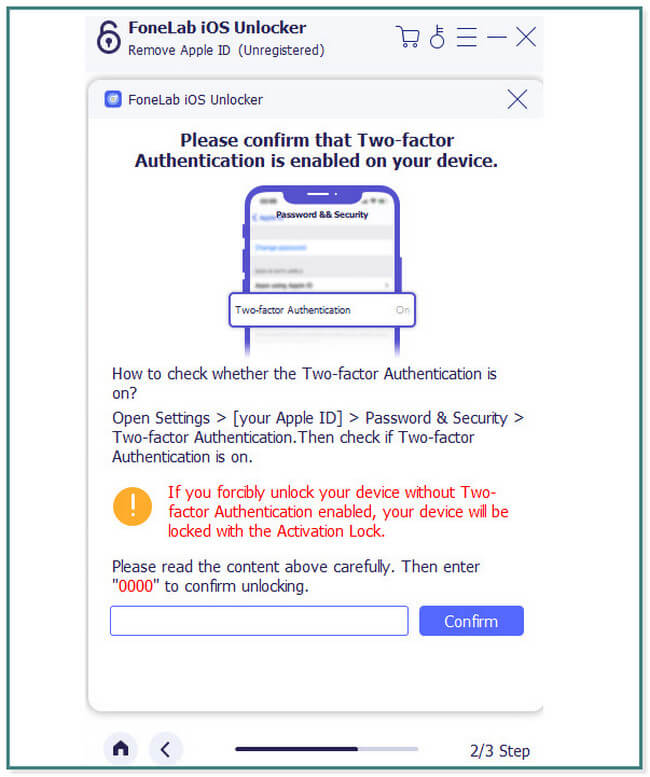
Parte 3. Le domande frequenti sull'ID Apple continuano a essere bloccate
1. Un iPhone può essere bloccato in modo permanente?
SÌ. È possibile che il tuo iPhone venga bloccato in modo permanente. Potresti vedere un "Blocco di sicurezza" messaggio di errore sullo schermo. È una nuova funzionalità di Apple in iOS 15.2 per proteggere il tuo iPhone.
2. Siri è collegato all'ID Apple?
No. Siri non è collegato al tuo ID Apple. A parte questo, non ti aiuterà a farlo sblocca il tuo ID Apple che continua a bloccarsi.
Questi metodi sono i modi migliori per sbloccare gli ID Apple che continuano a essere bloccati. Include il miglior software, che è Sblocco iOS FoneLab, poiché non ti chiederà di inserire le password corrette se non le ricordi. Scaricalo ora per sperimentare e scoprire di più sullo strumento.
FoneLab ti aiuta a sbloccare lo schermo dell'iPhone, rimuove l'ID Apple o la sua password, rimuove il tempo dello schermo o il passcode di restrizione in secondi.
- Ti aiuta a sbloccare lo schermo dell'iPhone.
- Rimuove l'ID Apple o la sua password.
- Rimuovi il tempo sullo schermo o il codice di restrizione in secondi.
